怎么改电脑的ip
怎么改电脑的ip,在现代社会中电脑已经成为人们生活中不可或缺的工具之一,有时我们可能需要更改电脑的IP地址以满足特定的网络需求。而其中又以更改电脑的动态IP地址最为常见。究竟怎样才能轻松地改变电脑的IP地址呢?在本文中我们将探讨一些简单有效的方法,帮助大家轻松应对IP地址的更改。无论是为了解决网络问题还是提高网络速度,通过更改电脑的动态IP地址,我们可以更好地适应不同的网络环境,使电脑网络连接更加稳定快速。让我们一起来了解一下吧!
具体方法:
1.首先打开电脑的桌面,选择开始菜单,在弹出的开始菜单列表中选择控制面板选项,如图所示:
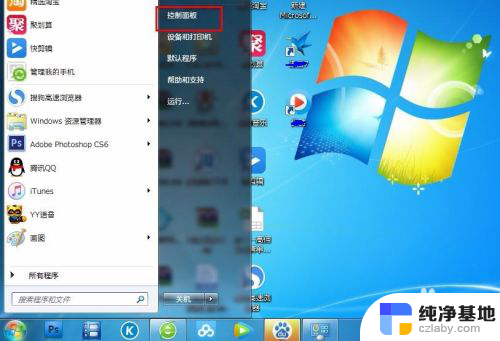
2.然后点击打开控制面板,在弹出的控制面板窗口,选择网络和internet,然后点击进入,如图所示:
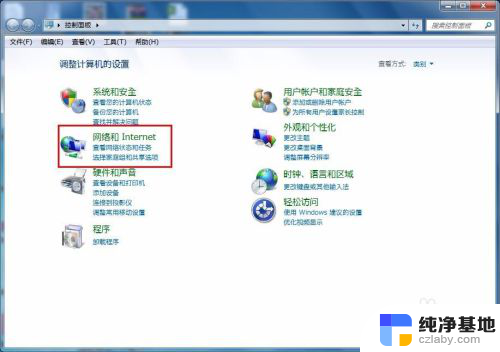
3.接下来弹出网络和internet的设置窗口,在右侧的窗口找到网络和共享中心。然后点击进入,如图所示:
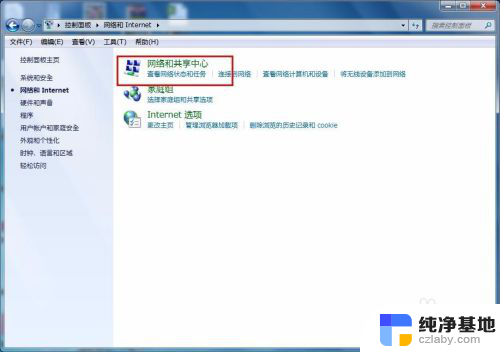
4.之后就会进入到网络和共享中心,在左侧的列表选项中找到更改适配器设置,然后点击进入,如图所示:
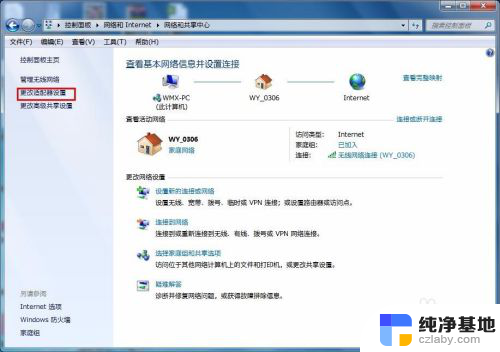
5.之后就可以看到我们现在正在使用的链接图标,这里有无线和有线两种连接。有线就更改本地连接即可,无线就更改无线的连接,这里就更改无线的。
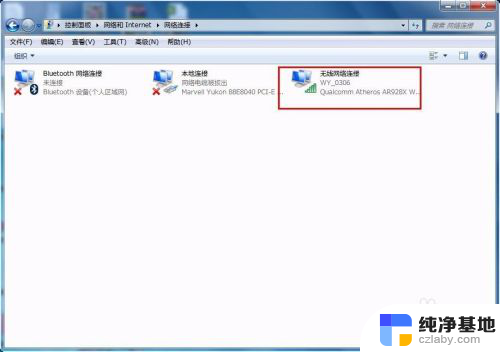
6.右击无线网络图标,在弹出的右键菜单中选择属性选项,然后就会弹出属性的设置窗口,如图所示:
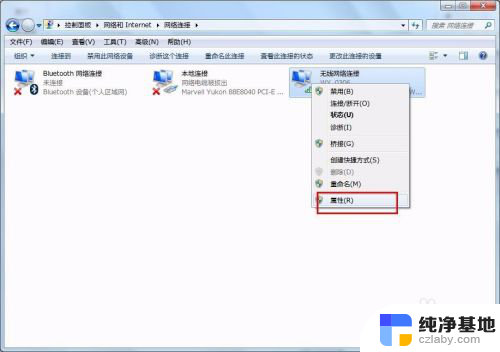
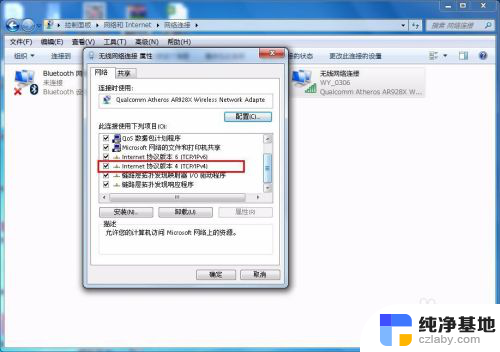
7.在属性框的列表中选择internet协议版本4,然后选择下边的属性选项,点击就可以进入,如图所示:
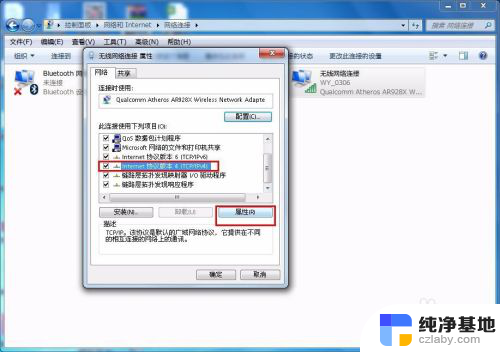
8.接下来就看到了更改ip地址的窗口,这里默认是自动获取ip地址。在“使用下边的IP地址”选项前面的圆圈点击,就可以手动输入ip地址了,输入好自己需要的IP地址和dns后点击确定即可,这个时候电脑的IP地址就更改成功了。
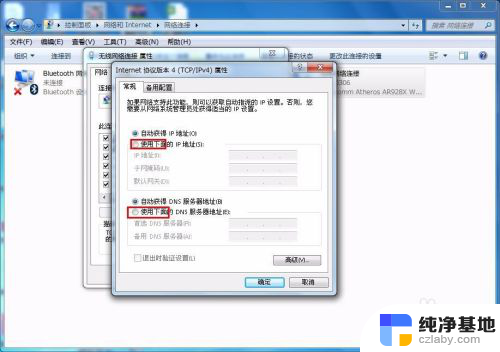
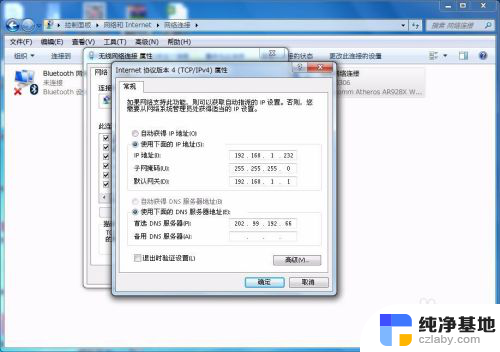
以上就是如何修改电脑的IP的全部内容,如果你遇到了相同的情况,可以参照小编的方法来处理,希望对大家有所帮助。
- 上一篇: dell笔记本 u盘启动
- 下一篇: itunes连接apple id服务器时出错
怎么改电脑的ip相关教程
-
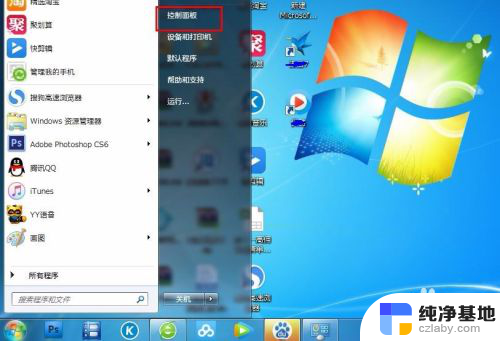 怎么改电脑网络ip地址
怎么改电脑网络ip地址2024-03-07
-
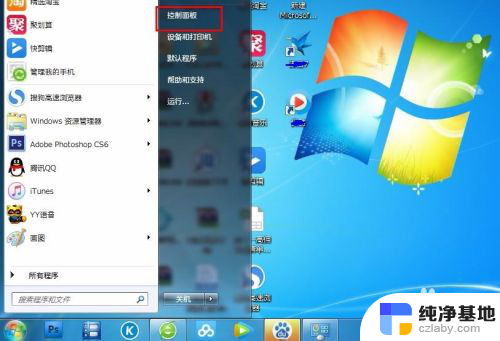 电脑怎么修改ip地址
电脑怎么修改ip地址2024-07-01
-
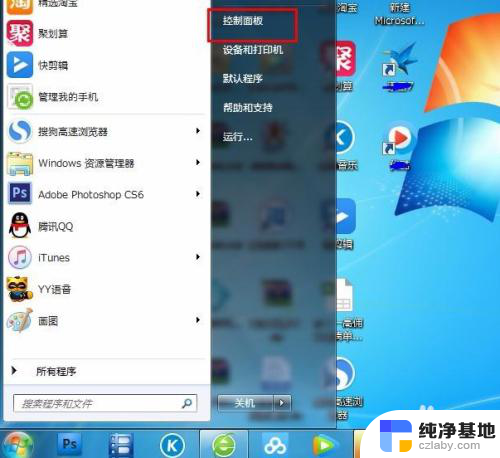 怎么自动更改电脑ip
怎么自动更改电脑ip2023-11-14
-
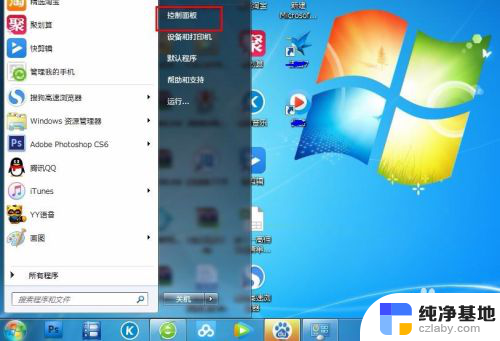 怎样更改电脑ip 地址
怎样更改电脑ip 地址2024-01-30
电脑教程推荐